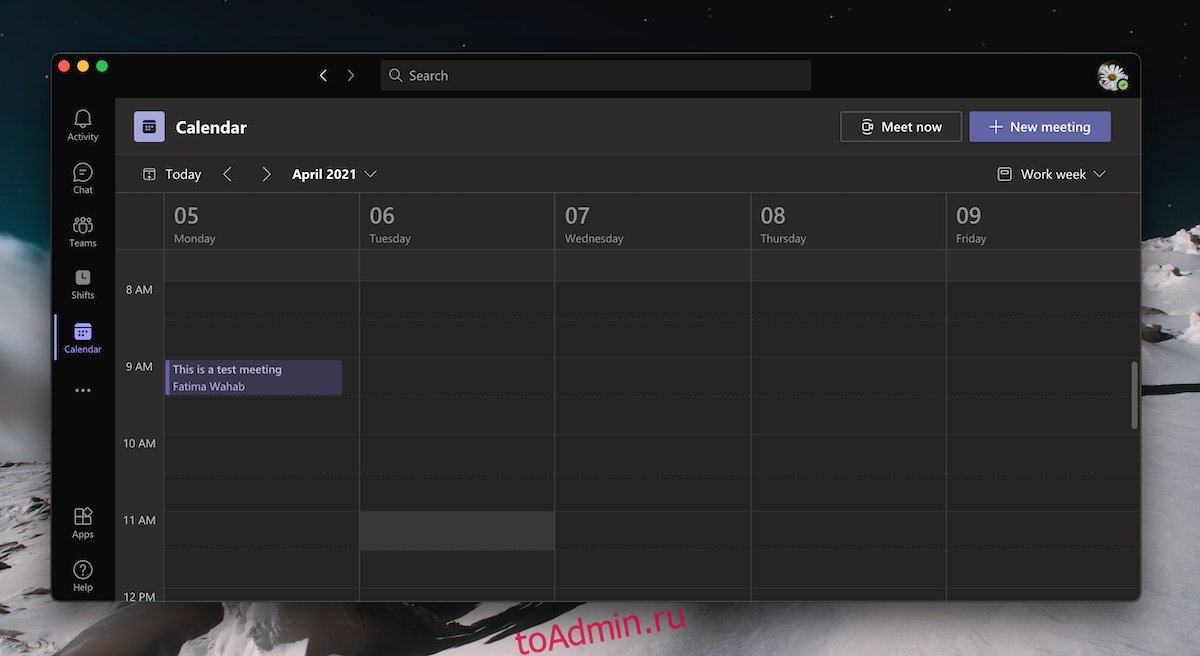Microsoft Teams позволяет пользователям проводить специальные встречи и позволяет им планировать встречи заблаговременно. Запланированное собрание в Microsoft Teams появится в календаре для всех приглашенных пользователей, если у них настроен календарь Exchange. Пользователям также отправляются приглашения, и если встреча будет опубликована в канале, они смогут ее просмотреть.
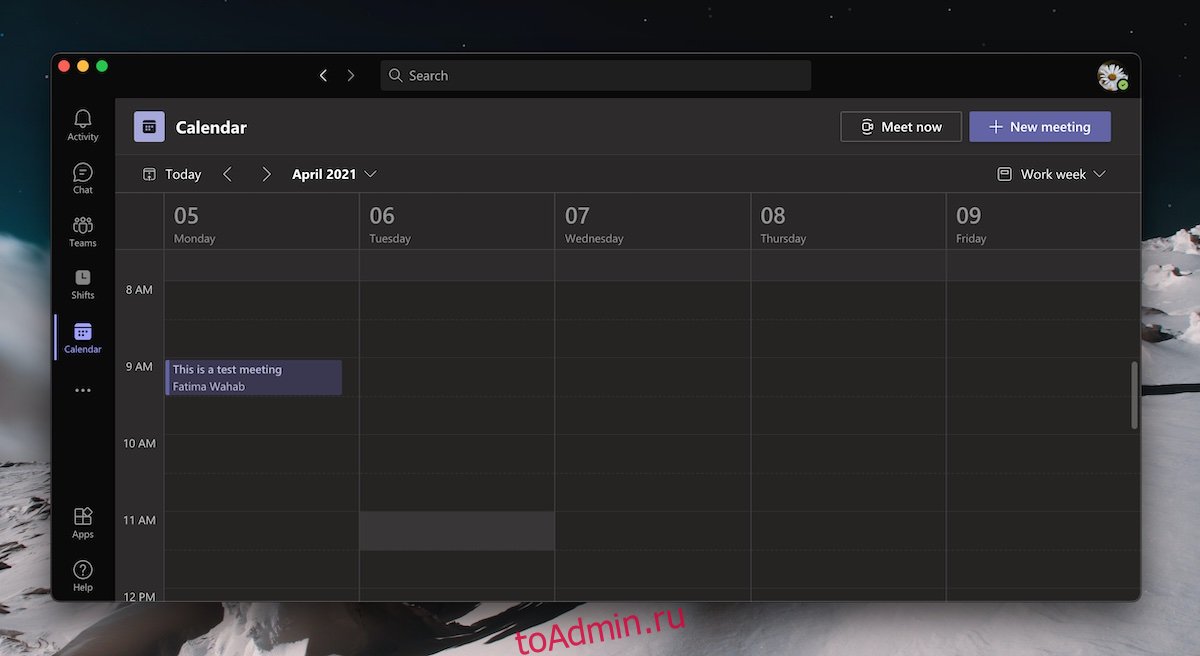
Оглавление
Как отменить собрание в Microsoft Teams
Встречи, запланированные или иные, могут быть отменены. В случае специальной встречи отменить ее очень просто. Все, что вам нужно сделать, это нажать кнопку «Выйти» и выбрать опцию «Завершить собрание». Эта опция будет видна, если вы тот, кто начал собрание, т. Е. Другие участники не могут завершить собрание, которое вы начали.
Для запланированных встреч все немного иначе.
Отмена собрания в Microsoft Teams — запланированные собрания
Чтобы отменить собрание в Microsoft Teams;
Вы должны быть организатором встречи
Встреча должна быть запланирована и сохранена (не должна быть черновиком)
Встреча не должна начаться (помните о разных часовых поясах, если вы работаете с географически рассредоточенными командами).
Выполните следующие действия, чтобы отменить собрание в Microsoft Teams.
Откройте Microsoft Teams.
Войдите в систему с учетной записью, которая использовалась для организации встречи, которую вы хотите отменить.
Перейдите на вкладку «Календарь» или «Встречи» в столбце слева (она может быть скрыта в дополнительном меню дополнительных параметров).
Ищите встречу в календаре.
Щелкните его и выберите в меню Правка.
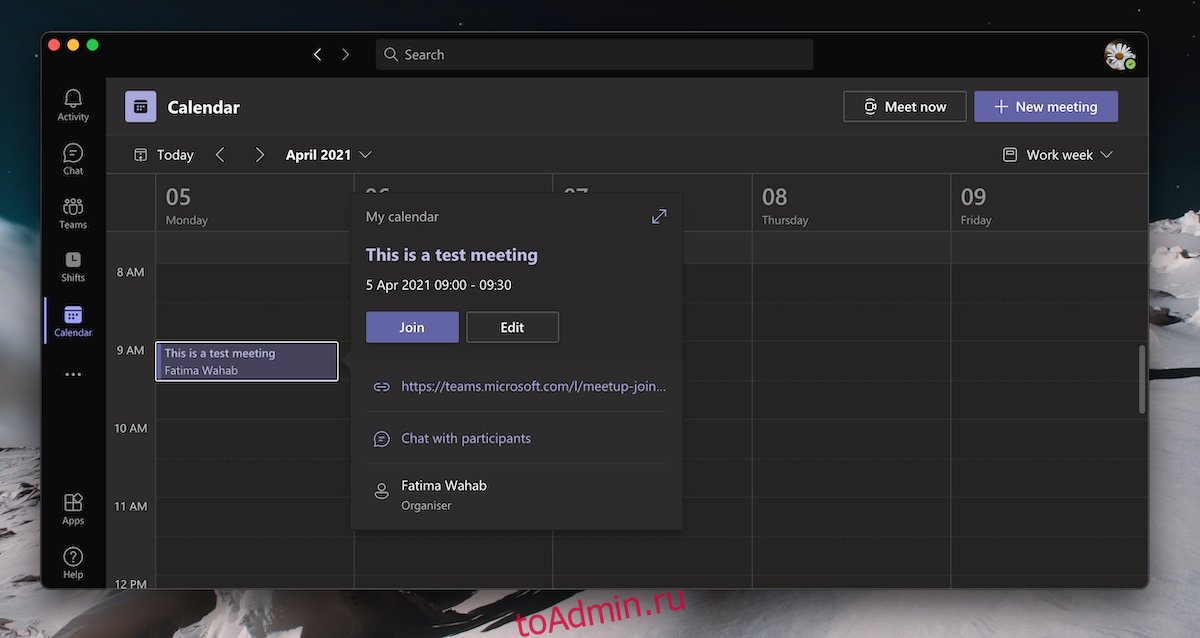
На экране сведений о встрече нажмите «Отменить встречу» вверху.
Введите причину отмены встречи.
Щелкните Отменить встречу.
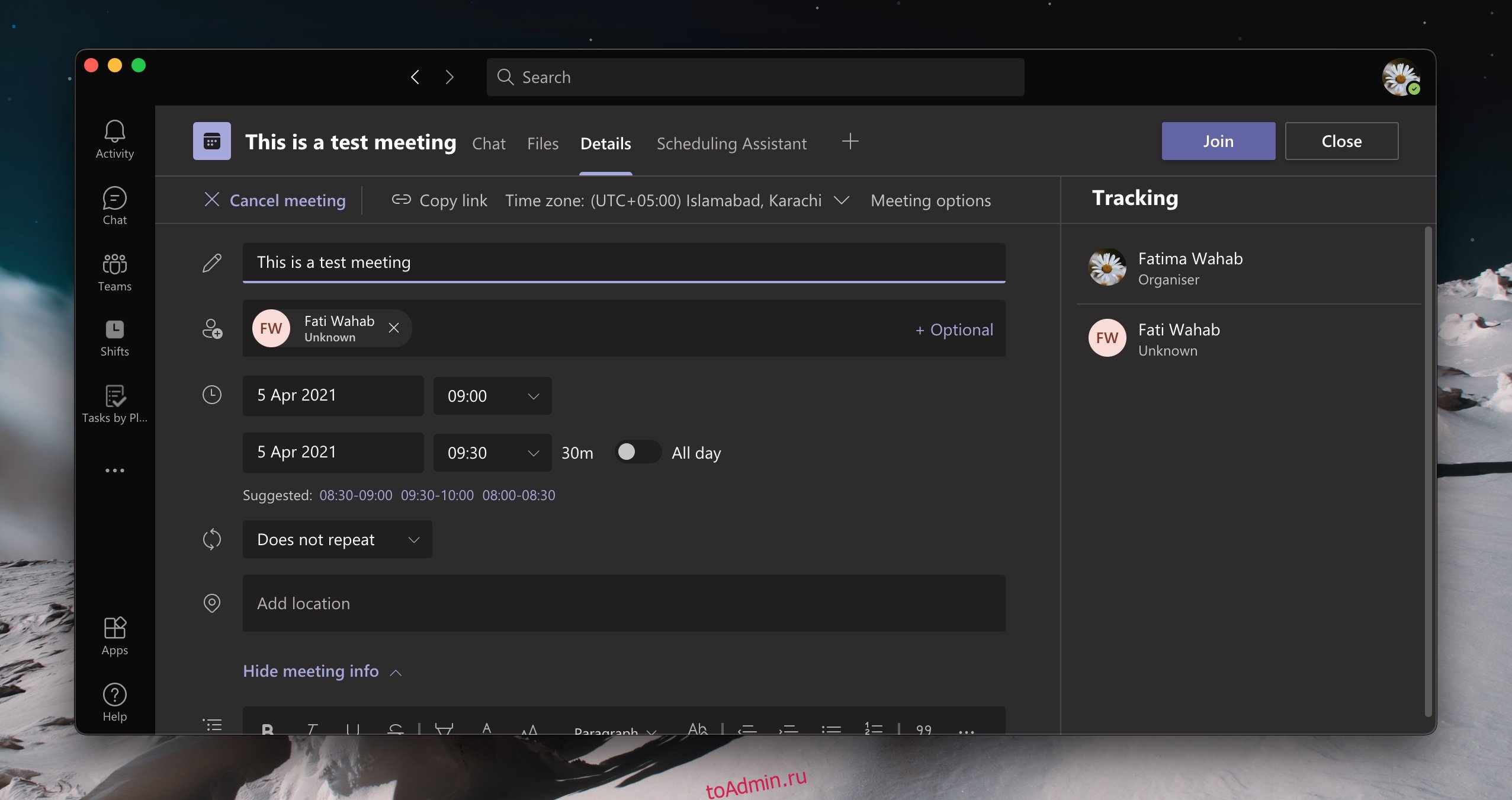
Отмененная встреча и приглашенные
Все приглашения могут быть предупреждены, а могут и не быть предупреждены об отмене собрания.
Если был настроен календарь Exchange, отмененное собрание исчезнет из всех календарей.
Приглашенным пользователям будет отправлено сообщение об отмене встречи по указанной вами причине.
Если приглашения были отправлены извне Microsoft Teams, например, была использована ссылка, приглашенные не узнают, что собрание было отменено, если они не нажмут ссылку во время собрания.
Если приглашенные добавили встречу во внешнее приложение календаря, например, Google Calendar, отмена встречи не удалит ее из Google Calendar.
Чтобы избежать путаницы, всегда полезно;
Заключение
В Microsoft Teams есть интеллектуальная система управления собраниями, но она хорошо работает только в том случае, если все подключены к Microsoft Teams, используют ее в качестве основного средства связи, а такие инструменты, как календарь Exchange, настроены для группы. В отсутствие этого сохранение всех на одной странице всегда потребует больше работы и дополнительных шагов.